Automatisch scherpstellen aan de hand van de beweging en grootte van het onderwerp
Gebruik de volgende functies als hulp bij automatisch scherpstellen.
- De camera instellen aan de hand van de beweging van het onderwerp: [Scherpstelfunctie]
- De scherpstellingsmethode kiezen aan de hand van de beweging van het onderwerp.
- De camera instellen aan de hand van de positie of grootte van het onderwerp: [Scherpstelgebied]
- Kies het beste scherpstelgebied aan de hand van de positie of grootte van het onderwerp.
Hint
Wanneer u opneemt met behulp van de monitor, kunt u opgeven waarop automatisch scherpgesteld moet worden, en opnemen door een plaats op de monitor aan te raken.
Scherpstelfunctie/Scherpstelgebied
De camera instellen
-
[Scherpstelfunctie]
MENU →
 (Camera- instellingen1) → [Scherpstelfunctie] → [AF-S], [AF-A] of [AF-C].
(Camera- instellingen1) → [Scherpstelfunctie] → [AF-S], [AF-A] of [AF-C]. -
[Scherpstelgebied]
MENU →
 (Camera- instellingen1) → [Scherpstelgebied] → gewenste instelling.
(Camera- instellingen1) → [Scherpstelgebied] → gewenste instelling.
Helpgids voor deze camera
Gids voor het gebruik van de camera
Scherpstellen aan de hand van de beweging van het onderwerp
De [Scherpstelfunctie] instelling aanpassen aan de beweging van het onderwerp.
[AF-S]

[AF-A]
Schakelt automatisch om tussen [AF-S] en [AF-C] als reactie op beweging van het onderwerp.
[AF-C]

Scherpstelgebied
Kies het beste scherpstelgebied aan de hand van de positie of grootte van het onderwerp.
 [Breed]
[Breed]

 [Zone]
[Zone]

 [Midden]
[Midden]

 [Flexibel punt]
[Flexibel punt]  [Uitgebr. flexibel punt]
[Uitgebr. flexibel punt]

Scherpstelkader
Het scherpstelkader wordt groen zodra onderwerpen scherpgesteld zijn terwijl de ontspanknop tot halverwege wordt ingedrukt. Om in deze situatie op te nemen, met scherpgestelde onderwerpen, drukt u de ontspanknop helemaal in.
Snel wisselen tussen veelvuldig gebruikte scherpstelgebieden
Om snel te wisselen tussen de typen scherpstelgebieden die u het meest gebruikt, selecteert u deze gebieden eerst in [Scherpst.gebiedslim.]. Door [Sch.st.gebied schak.] toe te wijzen aan een customknop, kunt u elke keer wanneer u op deze knop drukt één voor één wisselen tussen uw gewenste scherpstelgebieden.
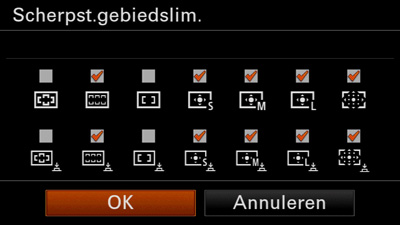
De camera instellen
-
MENU →
 (Camera- instellingen1) → [Scherpst.gebiedslim.] → vink de scherpstelgebieden aan die u wilt gebruiken, en selecteer daarna [OK].
(Camera- instellingen1) → [Scherpst.gebiedslim.] → vink de scherpstelgebieden aan die u wilt gebruiken, en selecteer daarna [OK]. -
Nadat u MENU →
 (Camera- instellingen2) → [
(Camera- instellingen2) → [ Eigen toets] hebt geselecteerd, selecteert u [Sch.st.gebied schak.] voor de knop om toe te wijzen.
Eigen toets] hebt geselecteerd, selecteert u [Sch.st.gebied schak.] voor de knop om toe te wijzen.
Helpgids voor deze camera
Het scherpstelkader verplaatsen ([Zone], [Flexibel punt], [Uitgebr. flexibel punt])
Witte scherpstelkaders kunnen worden verplaatst met behulp van de boven-/onder-/rechter-/linkerkant van het besturingswiel. Nadat u op de middenknop hebt gedrukt, wordt het scherpstelkader vergrendeld en verandert de kleur naar grijs. Om het scherpstelkader in deze situatie te verplaatsen, gebruikt u de functie [Scherpstelstandaard]. Nadat u een customknop hebt toegewezen aan [Scherpstelstandaard], drukt u om deze functie te gebruiken voor het verplaatsen van het scherpstelkader op de toegewezen knop, en nadat het scherpstelkader wit is geworden, gebruikt u de boven-/onder-/rechter-/linkerkant van het besturingswiel om het te verplaatsen.
Situatie waarin het scherpstelkader kan worden verplaatst, (als [Flexibel punt] is geselecteerd), nadat u op de customknop hebt gedrukt die is toegewezen aan [Scherpstelstandaard]
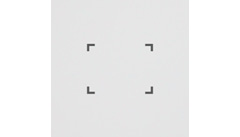
Grijs scherpstelkader (kan niet worden verplaatst)
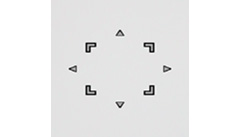
Het scherpstelkader wordt wit en kan worden verplaatst
Om een scherpstelkader te centreren op het scherm wanneer het wit is, drukt u op de knop ![]() (Wissen).
(Wissen).
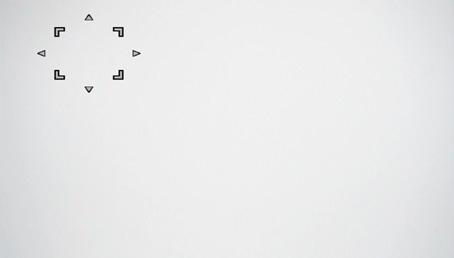
Scherpstelkader in de linkerbovenhoek

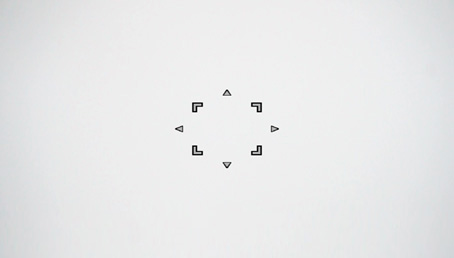
Centreert het scherpstelkader
Helpgids voor deze camera
Hint
Door aanraking kunt u kiezen waarop u wilt scherpstellen.
Probeer deze handige scherpstellingsfuncties.
Helpgids voor deze camera
*De afbeeldingen van het menuscherm op deze webpagina zijn vereenvoudigd voor weergavedoeleinden en geven de werkelijke schermweergave van de camera dus niet exact weer.